Иногда бывает нужно быстро сделать скриншот экрана компьютера своими руками и передать его коллеге. Сейчас я расскажу самый быстрый из существующих на сегодня способов сделать и передать скриншот.
Вообще, мне всё чаще присылают скрины в Вайбер или Ватсап, сделанные просто на мобильный телефон. То есть смартфоном снимается экран и отправляется снимок почтой или мессенджером.
Это быстро и просто, но есть несколько минусов:
- качество картинки просто отстой
- нет возможности выделить или акцентировать область или элемент
- это дольше, пока достанешь телефон, сделаешь снимок, отправишь - это секунд 10-15, а с помощью программы можно делать скриншоты и отправлять всего за 2-3 секунды.
- нет истории скринов, которая находится в одном месте, то есть через полгода найти сделанный скрин (а иногда это бывает нужно) почти нереально.
Поэтому если вам приходится делать скриншоты экрана не раз в полгода, то лучше воспользоваться существующими бесплатными программами по созданию скриншотов.
Их довольно много, я посоветую вам те, которые сам использую.
Содержание
Icecream Quick Screenshot
Это самая толковая программа из всех что я тестил, именно для быстрого создания скриншота, редактирования и мгновенной пересылки.
Сейчас в основном пользуюсь только ей.
У программы куча преимуществ:
- бесплатная
- возможность выгрузки скриншота на их сервер и отправки просто ссылки на скрин
- возможность делать видеоскриншот
- хорошие возможности редактирования скриншота
- приятный интерфейс
- обновления от разработчиков
Из мелких бесячих моментов:
- Нет возможности скриншотить текущее окно - оно сворачивается при скрине
- Нет возможности выбрать папку для сохранения скриншота в момент сохранения
- Нет возможности повесить создание скриншота на кнопку PrntScrn - ну просто тупость.
В общем можно скачать, поставить бесплатно и делать нормальные скриншоты в два клика - https://icecreamapps.com/ru/Screen-Recorder/
Яндекс Скриншоты
Тоже хороший вариант от российского разработчика.
Выглядит он вот так:
Скачать отсюда, идет в составе Яндекс Диска - https://disk.yandex.ru/promo/download#pc
- Бесплатный, русский, шустрый, красивый.
- Отличный встроенный редактор скриншота, всё стильно и современно.
- Можно быстро в один клик можно отправить сделанный скрин ссылкой или сохранить в Яндекс Диск (это же является папкой на компе).
- Синхронизация и история скринов у вас под рукой.
- Простые, понятные и главное, нужные, настройки, ничего лишнего.
При нажатии на горячие кнопки (например, PrintScreen) - открывается редактор, можно что-то изменить и отправить скрин в виде ссылки или как картинку из буфера обмена.
Из недостатков:
- Не делает видеоскриншоты
- Связан с ЯндексДиском - в итоге синхноризирует скрин на сервер и если много скринов и других файлов в Диске, то тормоза нереальные, можно ждать ссылку по минуте, именно по этой причине пришлось отказаться от его использования.
Mail.ru скриншотер
Да-да, у mail.ru тоже есть своя программка-скриншотер.
И скажу так - очень даже удачная!
Мне она "зашла" даже больше, чем Яндекс.
Как по мне, то её основное достоинство - простота и стабильность.
Висит себе программа в трее, никого не напрягает, а как только нажал PrntScrn - то выбираешь область и Готово - скриншот уже в облаке mail.ru
- Всё работает мгновенно и без багов
- Отличный редактор с возможностью вставлять всякие прикольные надписи
- Не схлопывает текущее окно при запуске, в итоге можно делать скрин "здесь и сейчас"
- Выбор папки сохранения при сохранении
Хорошая прога 
GreenShot
Старый конь борозды не портит.
Хорошая, но древняя программа, я ей пользовался до тех пор, пока не появились другие варианты.
А до этого долгое время сидел на LightShot (пока он не стал тупить при загрузки скрина на их сервер, да и возможностей редактора стало мало), пробовал Joxi, Gyazo и другие бесплатные программы для создания скриншотов, но Greenshot на тот момент оказался лучше, проще и быстрее.
И было это лет 10 назад, когда еще никаких Яндекс, Mail и Icecreem скриншотеров не существовало.
Скачать его можно бесплатно отсюда: https://getgreenshot.org/downloads/
Устанавливается как обычное приложение, висит в трее, ждёт своего часа. И затем можно нажимать заветную клавишу Print Screen - выделенная область будет захвачена.
Удобно то, что сразу после захвата выдается меню действий.
То есть сразу можно или сохранить на компьютер, или отправить в буфер обмена (чтобы потом в мессенджеры типа Viber скидывать - скрин не ссылкой, а картинкой прикрепляется) - или загрузить на их сервер Imgur и потом отправить коллеге или клиенту ссылкой.
Кстати, ссылки хранятся очень долго, я делал скриншоты полгода назад, они до сих пор висят там, это очень удобно 
Есть встроенный редактор, можно написать что-то на скрине или стрелкой указать на что обратить внимание.
Плюсы GreenShot:
- Быстро по кнопке захватывает окно или область (горячие клавиши можно настроить под себя)
- Встроенный редактор скриншота (стрелочки, линии, кружочки и т.п. - примитивный, конечно, но рабочий).
- Тут же в один клик можно отправить сделанный скрин ссылкой или сохранить в нужную папку на компе.
Что еще может быть нужно от программы захвата?
Разве что редактор поинтереснее, и для этого я обратил внимание на ScreenShooter.
ScreenShooter
Эта программа хороша тем, что в ней более толковый редактор.
Он посвежее, посовременнее, стрелочки ставятся покрасивее, примерно вот так:
Эту программу я использую, если нужно отредактировать скриншот своими руками - например, для портфолио.
Но по остальным параметрам она хуже GreenShot, и вот почему:
- Нет возможности переслать скриншот ссылкой - это сразу перечеркивает все плюшки интерфейса
- Нет возможности сохранить скриншот на компьютер в выбранную папку - программа упрямо кидает скрин в служебную папку, приходится делать дополнительные клики и действия по переносу сохраненного изображения в нужное место.
- После выбора области нужно еще кликать на клавишу ВВОД, чтобы подтвердить выбор - получаются лишние клики, меньше оперативности.
Но всё равно программа достойная, очень простая и современная, попробуйте, может она именно вам и подойдет лучше всего.
Скачать ее можно отсюда https://ru.screen-shooter.com/
Gyazo
Эту программу для захвата экрана я использую уже редко, в те моменты когда мне нужно создать не просто статичный скрин, а сохранить и движения мыши - чтобы показать последовательность действий.
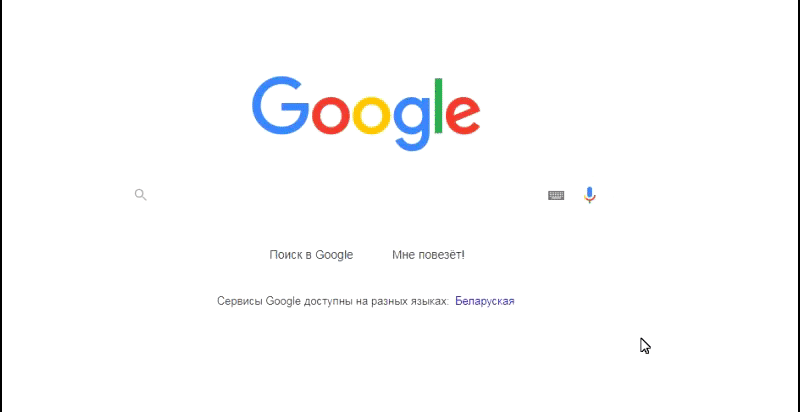
Полученную ссылку можно переслать или сохранить на компьютер.
Причем файл можно сохранить как в MP4, так и в GIF - что удобно для последующей вставки, например, в блог.
Делается это в верхнем меню:
Gyazo работает таким же образом как Greenshot: делается скриншот экрана, затем автоматически отправляется на сервер и вам он становится доступным в виде гиперссылки на этот же скриншот.
Это очень удобно, ведь файлы не захламляют ваш компьютер, плюс вы можете тут же передать ссылку на получившийся скриншот экрана компьютера коллеге или работнику.
Основные преимущества Gyazo
- бесплатный
- быстрый
- работает в Windows, Mac, Linux
- стабильный
- не грузит систему
- маленький размер скриншотов
- возможность хранения истории
- возможность сделать видеоскрин
- отправка скриншота в виде ссылки
Недостатков тоже хватает: видеоскрин всего 6 секунд, история хранится, но совсем старые скрины можно только в платной версии увидеть, нет нормального редактора, дурацкие названия скриншотов.
Так что раньше я пользовался ей почти постоянно, но потом перешел на более толковый GreenShot и пользуюсь Gyazo только если нужно сделать видеоскрин.
Качается программа отсюда https://gyazo.com/
Делаем скриншот экрана компьютера
После установки внизу появляется значок:
![]()
1Кликнуть на этот значок.
Сервис загрузится и появится перекрестие.
2Зажав левую кнопку мыши, выделить нужную область экрана и отпустить мышь.
3В браузере откроется сделанный скриншот.
Его можно скопировать на компьютер.
Смотреть видео
Посмотреть короткий видеоролик о том, как быстро сделать скриншот своими руками экрана компьютера с помощью этой программы:
Прикольный редактор
И напоследок, предлагаю вниманию интересный редактор сделанных скриншотов, например, для оформления портфолио, если лень ковырять фотошоп.
Выглядит он так:
Находится тут https://shots.so/
И позволяет крутить-вертеть сделанные скриншоты (или любые картинки) в разные стороны, делать рамки, тенюшки и т.п.
В итоге полученный скрин может выглядеть более круто, например, вот так:
Выводы и итоги
Из более чем 10 программ, которые я смотрел и выбирал для себя в качестве рабочей лошадки мне понравилась Icecreem и Mail.ru.
Именно ими я сейчас пользуюсь (причем одновременно).
Знаете ещё более крутую программу для захвата скриншотов - пишите в комментариях.







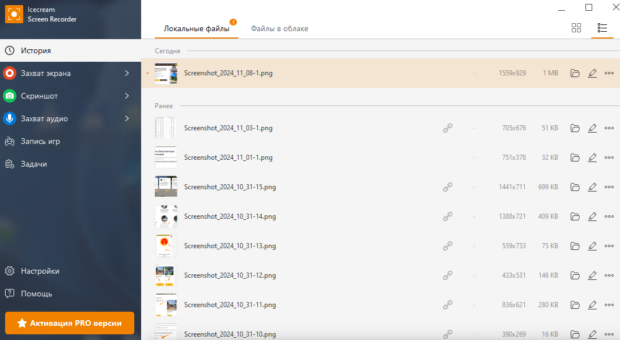
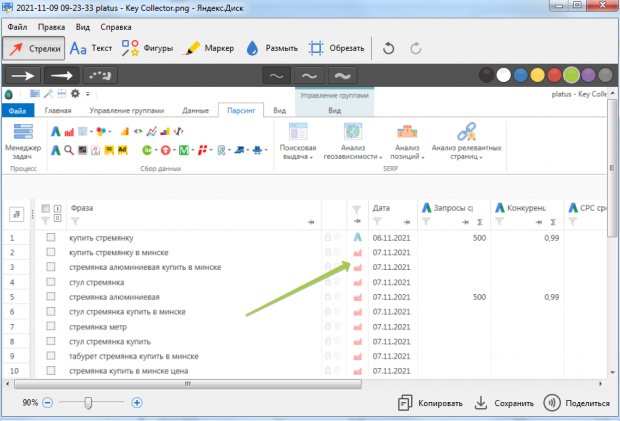
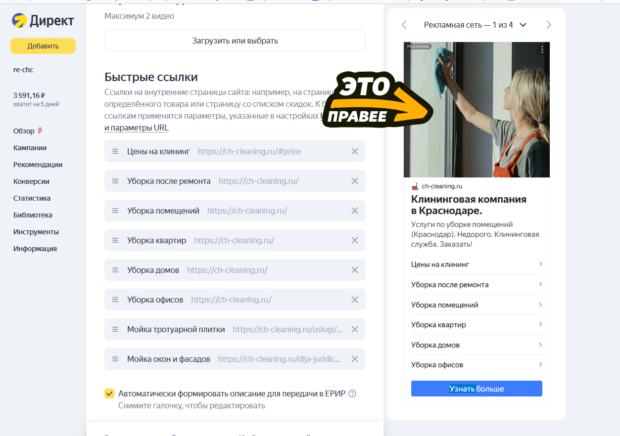
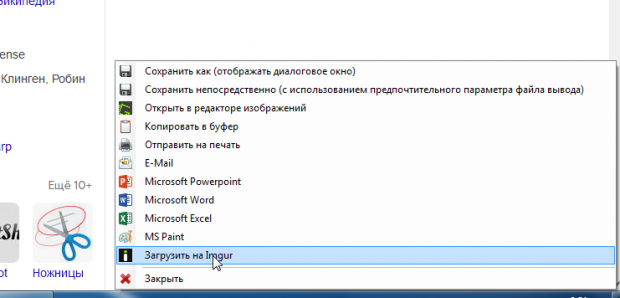
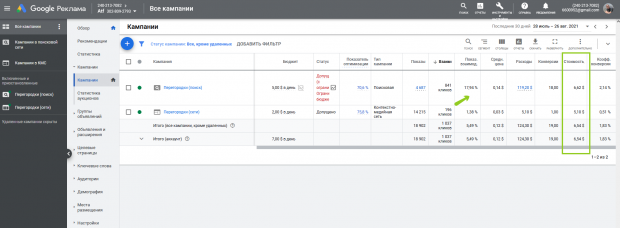
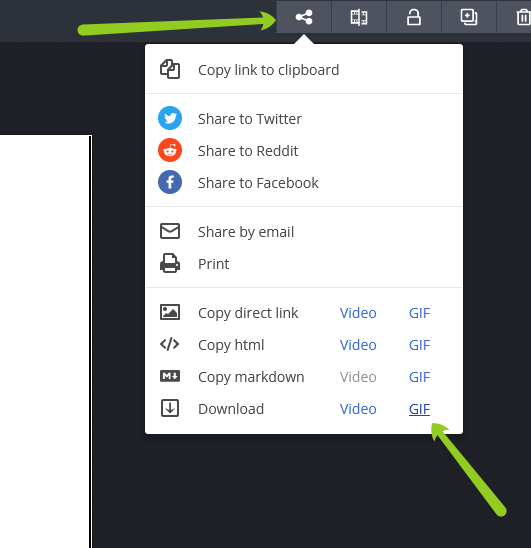
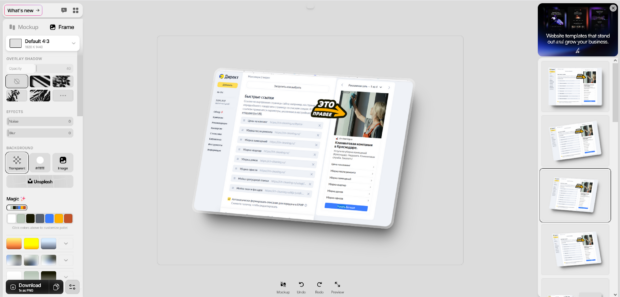
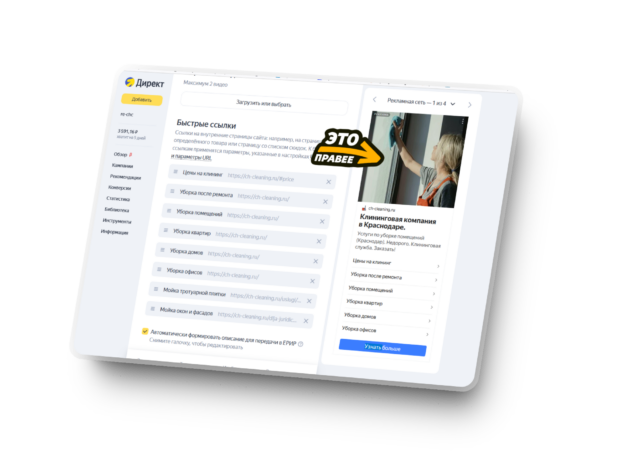






-

Ольга
03.05.2016 в 13:47 |
Смотреть еще комментарииДень добрый!) На Ваш сайт попала случайно... А может и не случайно?) Что могу и хочу прокомментировать (даже и подарка не нужно, ну разве, что самый маааленький)... Сайт просто отличный!) Ощущение лёгкости, супер-комфорта при чтении и узнавании нового, - а для меня сейчас всё, что касается ...райтинга, новое)... Благодарю Вас, Сергей) Креатив, симпатия и доброжелательность к нам, Вашим гостям, зашкаливает))) Удачи!